
PUA Protection ist eine relativ neue Funktion von Microsoft und heißt übersetzt „Erkennen und Blockieren potenziell unerwünschter Anwendungen„.
Bei potenziell unerwünschten Anwendungen (PUA) handelt es sich um eine bestimmte Kategorie von Software, die Euren Windows PC verlangsamen kann, unerwartete Werbung anzeigen oder schlimmstenfalls andere Software installieren kann.
PUA Anwendungen werden allerdings nicht als Virus, Schadsoftware oder eine andere Art von Bedrohung angesehen, aber sie können Aktionen auf Euren Windows Geräten, welche die Leistung oder Nutzung Eurer PCs beeinträchtigen.
Der Begriff PUA kann sich dabei auch auf eine Anwendung beziehen, die aufgrund bestimmter unerwünschten Verhaltensweisen einen schlechten Ruf hat (gemäß einer Bewertung von Microsoft Defender für Endpunkt).
Hier noch ein paar weitere Beispiele für sogenannte PUA-Anwendungen oder PUA-Software

- Werbe-Software. Software, die Werbung anzeigt oder Software ausführt, die Werbung in Webseiten einfügt.
- Bündelung-Software. Software, die andere Software installiert, die nicht entsprechend digital signiert ist oder versucht, andere PUA Anwendungen zu installieren.
- Umgehungssoftware. Dabei handelt es sich um spezielle Anwendungen, die aktiv versuche´n, sich der Erkennung durch Sicherheitssoftware zu entziehen.
PUA Anwendungen können somit das Risiko erhöhen, dass Euer PC oder Euer Netzwerk durch echte Schadsoftware infiziert wird. Diesen neuartigen PuA-Schutz gibt es von Microsoft für Windows 10, Windows 11, Windows Server 2019, Windows Server 2022 und Windows Server 2016 unterstützt.
PUA Schutz im Microsoft Edge aktivieren
Der neue Microsoft Egde Browser, der auf dem Chromium Projekt basiert, verfügt seit einiger Zeit über einen sogenannten „PUA Schutz“. Um diesen PUA Schutz für potenziell unerwünschte Anwendungen zu aktivieren, müsst Ihr die Edge
Einstellungen
aufrufen und in den Bereich
Datenschutz, Suche und Dienste
oder Ihr ruft in der URL-Zeile einfach die folgende URL auf
edge://settings/privacy
Anschließend findet Ihr im Bereich „Sicherheit“ die folgende Einstellung.
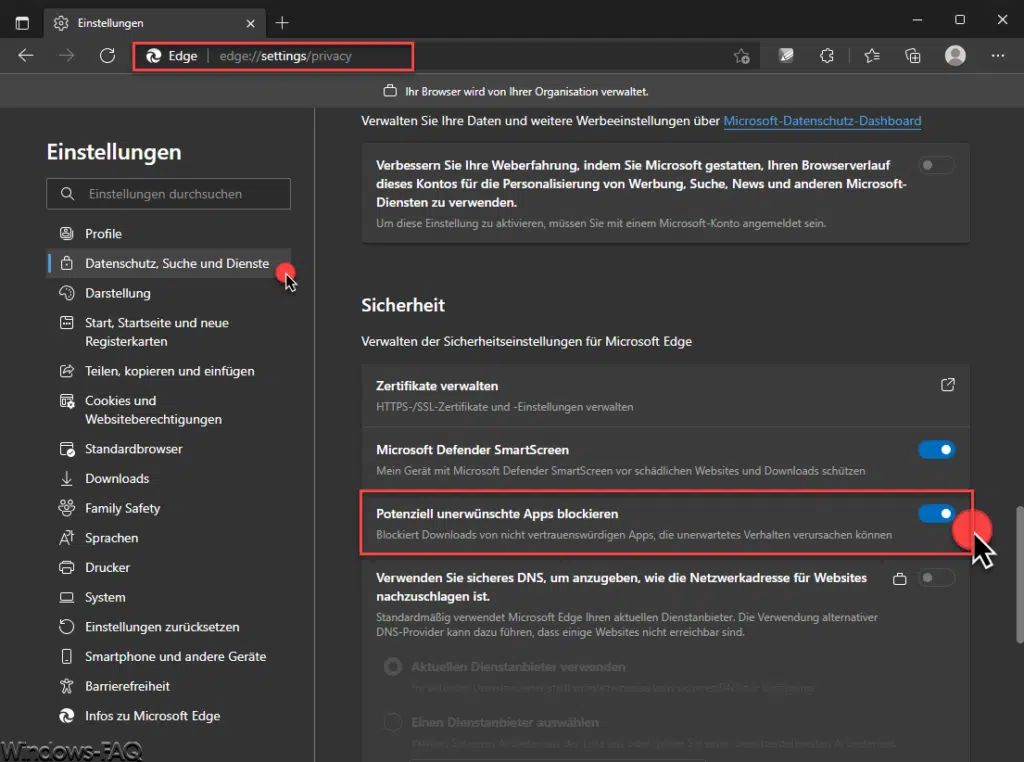
Die Option nennt sich:
Potenziell unerwünschte Apps blockieren.
Blockiert Downloads von nicht vertrauenswürdigen Apps, die unerwartetes Verhalten verursachen können.
Standardmäßig ist diese „PUA Protektion“ im Edge Chromium deaktiviert und Ihr könnt Ihr einfach über den Schiebeschalter aktivieren. Das wars dann auch schon und nun ist Euer PUA Schutz im Edge aktiviert.
Weitere Tipps und Tricks rund um den Microsoft Edge Browser findet Ihr auch hier.
– Edge Einstellungen komplett zurücksetzen
– Wie kann ich vom Edge die Webseite auf den TV übertragen?
– Browserdaten beim Schließen vom Edge löschen
– Vollbildmodus im Edge Chromium und Google Chrome
– Von einer Webseite einen QR-Code erstellen mit dem Edge Chromium
– Webseite speichern und offline anschauen mit Edge Chromium
– Webseiten vom Chrome, Edge Chromium oder Firefox in den Sprunglisten der Taskleiste anheften
– Google als Startseite beim Edge Chromium einrichten
– Erweiterungen für Microsoft Edge Chromium (Add-Ons)
– Download Ordner verschieben bei Windows 10
– Webaufnahme im Edge Chromium
– Sammlungen im Edge Chromium – eine Funktion zum Kategorisieren von Webseiten
– Webseite als PWA installieren mit dem Edge Chromium
– Webseite an die Windows Taskleiste anheften mit dem Edge Chromium
– Home Button im neuen Edge Chromium einblenden (Startseite festlegen)
– Browserdaten im Edge Chromium löschen
– Edge Chromium Dark Mode aktivieren (Dunkler Modus)
– Standard Download Ordner im Edge Chromium ändern
– Neue Tab Darstellung im neuen Edge Chromium – Tab Darstellung individuell anpassbar
– Verhindern dass der neue Edge Chromium im Hintergrund weiter ausgeführt wird


























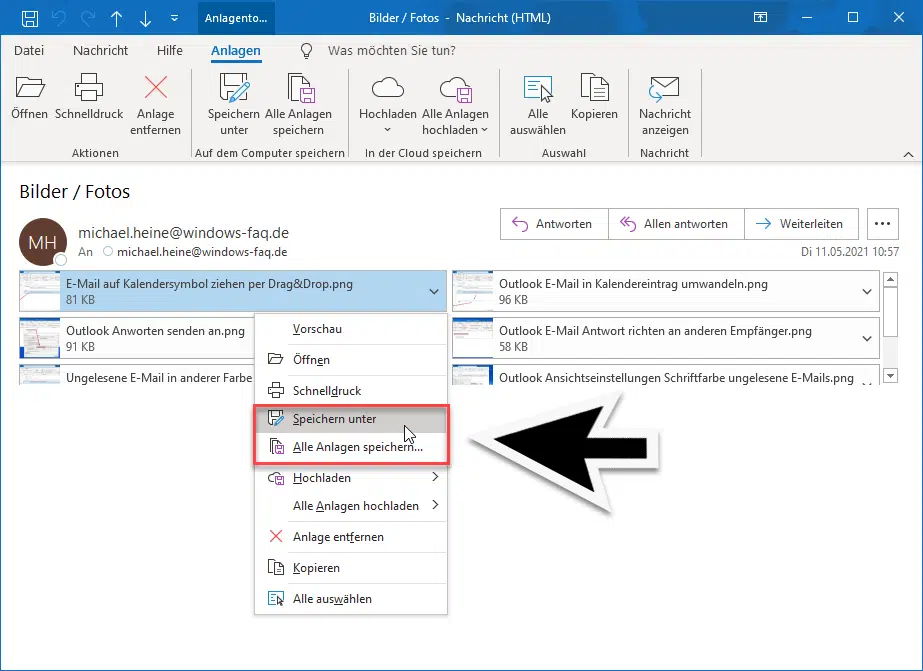







Neueste Kommentare